작가:
Robert Doyle
창조 날짜:
15 칠월 2021
업데이트 날짜:
7 할 수있다 2024
![[윈도우10 바탕화면 인터넷 아이콘 만들기] 특정사이트 바로가기 만들기, 바탕화면 인터넷 익스플로러, 엣지, 크롬, 웨일, Internet Explorer, Edge 아이콘](https://i.ytimg.com/vi/BhPAzcdGAzk/hqdefault.jpg)
콘텐츠
가장 많이 사용되는 브라우저를 사용하여 컴퓨터 바탕 화면에 웹 사이트 바로 가기를 만들 수 있으므로 특정 웹 주소를 빠르게로드 할 수 있습니다.
단계
5 가지 방법 중 1 : Internet Explorer 또는 Firefox 사용
인터넷 브라우저를 엽니 다. 이 방법은 Internet Explorer와 Firefox 모두에서 작동합니다.
- Microsoft Edge 사용자는이 기능이 없기 때문에 Internet Explorer로 전환해야합니다.
- 바로 가기는 기본 브라우저에 관계없이 생성 된 브라우저에서 열립니다.

모든 웹 주소에 대해 수행 할 수있는 바로 가기가 생성 될 웹 사이트를 입력합니다. 그러나 액세스 할 때 항상 발생하는 문제인 경우 로그인을 요청할 수 있습니다.
이 작업을 수행하려면 데스크톱에 액세스 할 수 있어야하므로 브라우저는 전체 화면이 될 수 없습니다.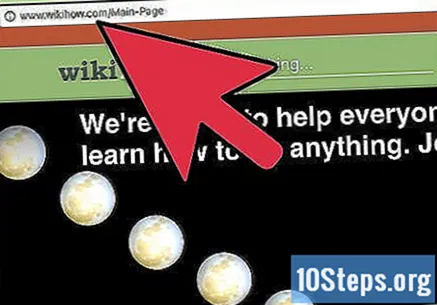
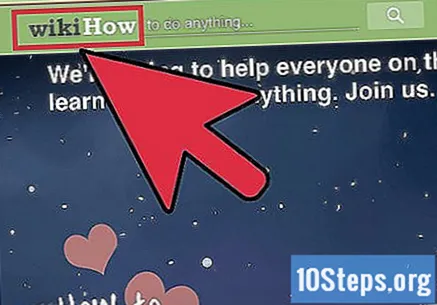
웹 사이트 아이콘을 클릭하여 주소 표시 줄로 드래그합니다. 드래그하면 개체의 윤곽이 나타납니다.
바탕 화면에 아이콘을 놓아 주소에 대한 바로 가기를 만듭니다. 제목은 사이트 이름과 동일하며 아이콘이있는 경우 동일한 아이콘이 표시됩니다.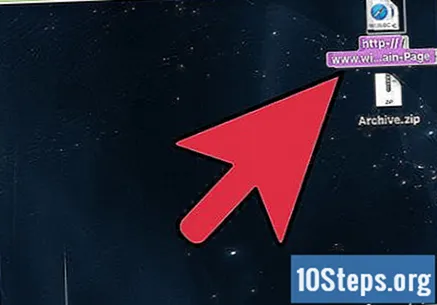

바로 가기를 두 번 클릭합니다. 링크를 만드는 데 사용 된 웹 사이트는 Internet Explorer에서 열립니다. Firefox에서 한 경우 주소가 사이트의 기본 브라우저에 표시됩니다.
5 가지 방법 중 2 : Chrome 사용 (Windows)
Chrome에서 바로 가기를 만들 웹 사이트를 엽니 다. 사용자 지정 아이콘 (파비콘) 웹 주소를 통해 수행 할 수 있으며 Mac에서는 아직 사용할 수 없으므로 Windows에서만 가능합니다.
브라우저 화면 오른쪽 상단에있는 Chrome 메뉴 버튼 (⋮)을 클릭합니다.
"추가 도구"→ "작업 공간에 추가"를 선택합니다. 새 창이 나타납니다.
- 옵션이 나타나지 않으면 최신 버전의 Chrome을 사용하고 있지 않을 수 있습니다. 브라우저 메뉴에서 "도움말"→ "Google 크롬 정보"를 선택하고 사용 가능한 모든 업데이트를 설치합니다.
바로 가기의 이름을 입력하십시오. 기본적으로 사이트의 제목이 있지만 원하는대로 변경할 수 있습니다.
창에서 열지 여부를 선택합니다. "창으로 열기"를 선택하면 바로 가기가 프로그램 인 것처럼 항상 자체 창에 표시됩니다. Gmail 또는 WhatsApp과 같은 서비스에 매우 유용합니다.
바로 가기가 바탕 화면에 배치되도록 "추가"를 클릭하십시오. 웹 사이트에서 사용 된 것과 동일한 아이콘을 보려면 액세스하십시오.
바로 가기를 열려면 두 번 클릭하십시오. "창으로 열기"를 선택하지 않은 경우 바로 가기가 Chrome 화면 자체에 표시됩니다. 그렇지 않으면 Chrome 인터페이스없이 전용 창에로드됩니다.
5 가지 방법 중 3 : Mac 바로 가기 만들기
Mac에서 브라우저를 엽니 다. Safari, Chrome 및 Firefox와 같은 웹 사이트 중 하나를 통해 웹 사이트에 대한 바로 가기를 만들 수 있습니다.
바로 가기를 만들 웹 사이트를 입력하십시오. 주소의 일부로이 작업을 수행 할 수 있지만 로그인이 필요한 경우 바로 가기를 사용할 때 자격 증명을 입력해야합니다.
웹 사이트 아이콘 옆에 전체가 표시되도록 주소 표시 줄을 선택합니다.
아이콘을 클릭하고 드래그하십시오. 웹 사이트 주소와 함께 드래그됩니다. URL을 클릭하고 드래그하면 프로세스가 작동하지 않습니다.
바탕 화면에서 아이콘을 놓으면 웹 사이트에 대한 동일한 이름의 바로 가기가 생성됩니다.
열려면 두 번 클릭하면 표준 Mac 브라우저에 표시됩니다.
5 가지 방법 중 4 : Mac 대시 보드에 웹 사이트 추가
대시 보드 응용 프로그램에서 웹 사이트의 "스 니펫"을 배치 할 수 있으므로 중요한 콘텐츠를 항상 가까이에 둘 수 있습니다. 구성은 Safari를 통해 이루어 지므로 브라우저를 엽니 다.
대시 보드에 추가해야하는 주소에 액세스하십시오. 정적 미리보기를 사용하여 전체 페이지에 일부만 배치 할 수 있습니다 (화면을 위아래로 스크롤 할 수있는 방법이 없음).
"파일"메뉴를 클릭하고 "대시 보드에서 열기"를 선택하십시오. 웹 사이트가 어두워지고 마우스 포인터가 상자가되어 웹 사이트를 표시합니다.
상자 안의 모든 것이 대시 보드에 표시되므로 배치 할 위치를 클릭하십시오. 이렇게하면 관심있는 모든 것이 항상 대시 보드에 표시됩니다.
창의 한계 내에서 원하는 크기로 상자의 모서리를 드래그하여 크기를 조정합니다.
"추가"를 클릭하면 선택한 구절이 대시 보드에 배치됩니다. 프로그램 화면으로 이동하여 발췌 내용이 표시됩니다. 그것을 클릭하고 대시 보드에서 원하는대로 재배치하십시오.
Dock Launchpad를 통해 대시 보드를 열어 스 니펫을 봅니다.
대시 보드에 배치 한 섹션의 모든 링크를 클릭하여 Safari에서 열 수 있습니다. 예 : 포럼의 메인 페이지에서 스 니펫을 만든 경우 주제 링크를 클릭하면 Safari에서 열립니다.
5/5 방법 : 웹 사이트를 데스크탑으로 설정 (Windows)
무료 WallpaperWebPage 프로그램을 다운로드하면 컴퓨터의 바탕 화면을 활성 웹 사이트로 변경할 수 있습니다. 아이콘이 숨겨지기 때문에 몇 가지 제한 사항이 있지만 Windows에서 활성 월페이퍼를 더 이상 사용할 수 없기 때문에 응용 프로그램은 몇 가지 실행 가능한 옵션 중 하나입니다.
- WallpaperWebPage를 다운로드하려면이 사이트를 입력하십시오. 화면의 왼쪽 상단에있는 "지금 다운로드"를 클릭하십시오.
다운로드 한 "Extract Everything"파일을 마우스 오른쪽 버튼으로 클릭하고 "Downloads"폴더의 새 폴더 "WallpaperWebPage"에 압축을 풉니 다.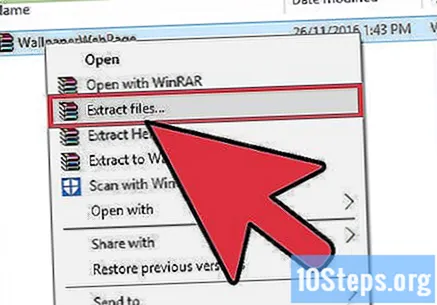
새 폴더에있는 구성 파일 ( "setup.exe")을 실행합니다.
배경으로 작동 할 웹 사이트를 입력하십시오. 설치가 완료되면 배경으로 설정할 주소를 선택하라는 메시지가 표시됩니다. 제공된 필드에 URL을 입력하거나 붙여 넣습니다.
시스템 트레이에서 WallpaperWebPage 아이콘 (작은 지구본)을 마우스 오른쪽 버튼으로 클릭하여 메뉴를 엽니 다.
언제든지 배경 사이트를 변경하려면 "구성"을 선택하십시오.
Windows가 시작될 때 백그라운드로로드되도록하려면 "자동 시작"(자동 시작)을 선택하여 PC를 다시 시작한 후에도 사이트가 항상 바탕 화면 대신에 있도록합니다.
그녀의 아이콘과 배경 화면이 표시되도록 "데스크톱 표시"버튼을 클릭합니다. "데스크톱 표시"는 시스템 표시 줄의 아이콘 사이 오른쪽에 있습니다. 지름길 ⊞ 승리+디 또한 작동합니다. 같은 버튼을 누르면 사이트가 배경으로 돌아갑니다.
오른쪽 마우스 버튼의 팝업 메뉴에 표시되는 "WallpaperWebPage에서 종료"옵션은 사이트를 닫고 일반 데스크탑을 복원합니다.


